有的win10用户并不想更新系统,但是系统提示暂停更新已经达到暂停限制了,这种情况要怎么办呢?你先断网,然后打开时间和语言面板,将“自动设置时间”的开关关掉,之后手动设置时间为想要的年份,接着再开启暂停更新,然后重新联网、重新打开自动设置时间,这个时候暂停更新已经可以持续到你设置的年份了。
win10暂停更新已经达到暂停限制怎么办:
1、断开网络连接
2、打开 Windows 10 的设置 -> 时间和语言
3、关闭“自动设置时间”选项
4、手动更改“日期和时间”为 2023 年(或 N 年)。
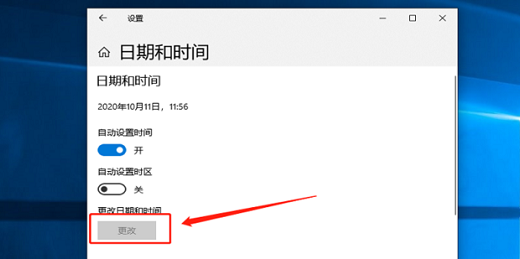
5、进入设置中的更新和安全 -> 高级选项 -> 开启“暂停更新”。
6、然后连上网络,重新打开自动设置时间选项。
7、再看看 Windows 更新页面,已经变为“更新暂停到 2023 年”了。
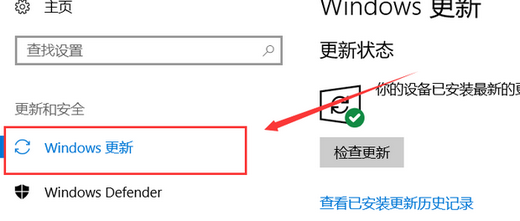
以上就是win10暂停更新已经达到暂停限制怎么办 win10暂停更新已经达到暂停限制解决方案的内容分享了。